As Formato AVI é comumente usado, você pode ter vários arquivos de vídeo AVI. Quando você gosta desses vídeos, pode achar que alguns têm bordas pretas irritantes ou o tamanho do vídeo AVI não é tão satisfatório, então você precisa de um redimensionador AVI para lidar com isso. Leia sobre como obter o melhor AVI Resizer.

Um útil AVI Resizer permitirá que você aproveite melhor o vídeo. E Aiseesoft AVI Redimensionador pode ser sua melhor escolha. Este AVI Resizer permite redimensionar facilmente um arquivo de vídeo AVI para o que você gosta. Com este software de edição de vídeo, você pode cortar facilmente a borda preta desnecessária e ajustar o tamanho do vídeo.
Passo 1 Baixe e instale o AVI Resizer
Baixe o Resizer de vídeo AVI no seu Windows/Mac. Este software de edição AVI Resizer possui uma interface amigável e você pode redimensionar este vídeo AVI sem problemas.
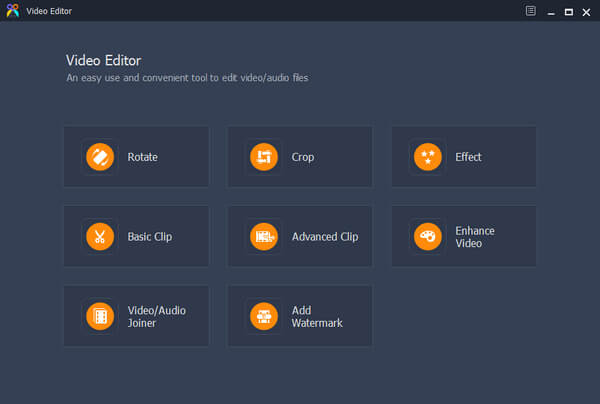
Passo 2 Escolha o recurso de corte
A recurso de corte que o Audio Resizer fornece é capaz de redimensionar o vídeo AVI para um melhor. Neste recurso de edição, você pode cortar o tamanho da área do vídeo AVI enquanto mantém a proporção original/16:9/4:3. Você pode definir a posição da área de corte e escolher o modo de zoom "letterbox", "Medium", "Pan & Scan" ou "Full".
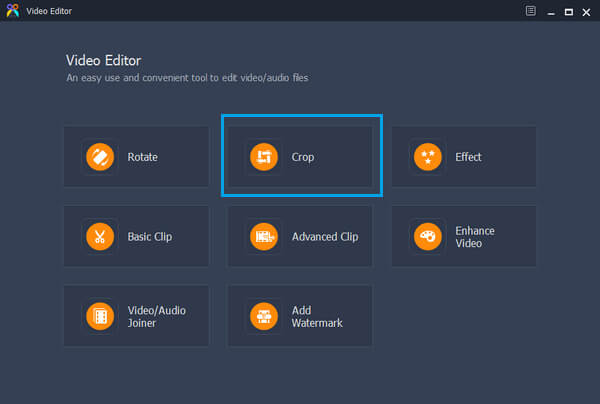
Passo 3 Adicionar arquivo AVI para redimensionar
Clique no botão "Adicionar arquivo" para adicionar o arquivo de vídeo AVI ou simplesmente arraste e solte diretamente o arquivo de vídeo AVI na interface.

Passo 4 Redimensionar vídeo AVI
Depois de carregar o vídeo AVI no programa, você pode redimensionar o vídeo agora. No lado esquerdo, você pode ver algumas opções de redimensionamento de vídeo. Você pode ajustar o tamanho da área do vídeo AVI enquanto escolhe manter a proporção original/16:9/4:3 ou não. Você pode definir a posição da área de corte e escolher o modo de zoom "letterbox", "Medium", "Pan & Scan" ou "Full". Além disso, você pode arrastar a linha de borda amarela para redimensionar o vídeo AVI.

Passo 5 Escolha o formato de saída AVI
Clique na opção "Formato de saída" e escolha o formato AVI como formato de saída. Este AVI Splitter suporta muitos formatos de vídeo e áudio. E você pode digitar "avi" na caixa de pesquisa para encontrar rapidamente o formato AVI que deseja escolher.

Passo 6 Salvar e gerar arquivo AVI
Por fim, escolha a pasta de destino onde deseja salvar o arquivo de vídeo AVI redimensionado. E então clique no botão "Salvar" para manter o vídeo AVI. Quando o processo de divisão do AVI estiver concluído, clique no botão "Abrir pasta de saída" para verificar o arquivo AVI final.

Para obter informações mais detalhadas sobre como usar o AVI Resizer, assista ao vídeo tutorial abaixo:


Se você deseja encontrar uma combinação de edição e conversão de arquivo de vídeo AVI, não pode perder Video Converter Ultimate.
Para mais informações sobre o Video Converter Ultimate, você pode assistir ao vídeo:


Deixe seu comentário à vontade se tiver alguma sugestão ou conselho sobre o AVI Resizer.